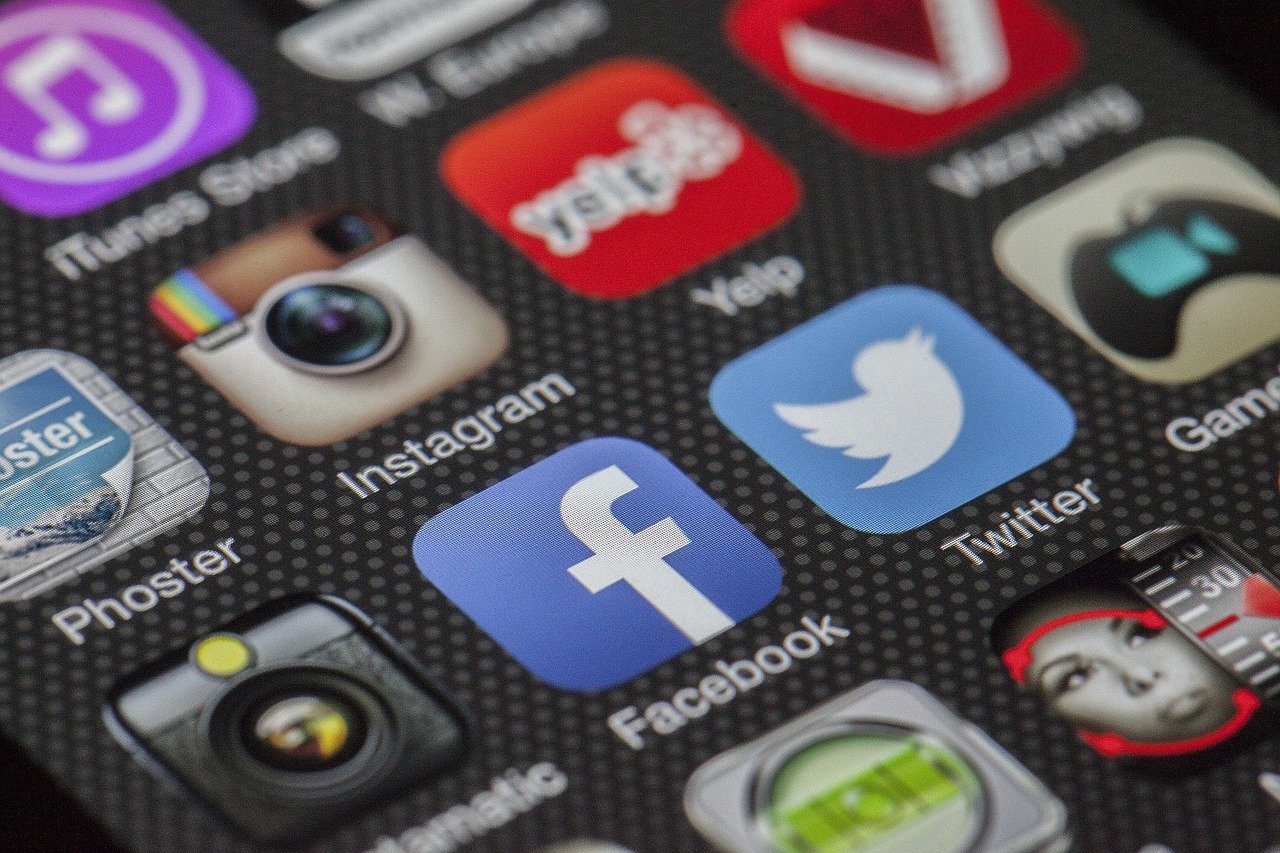
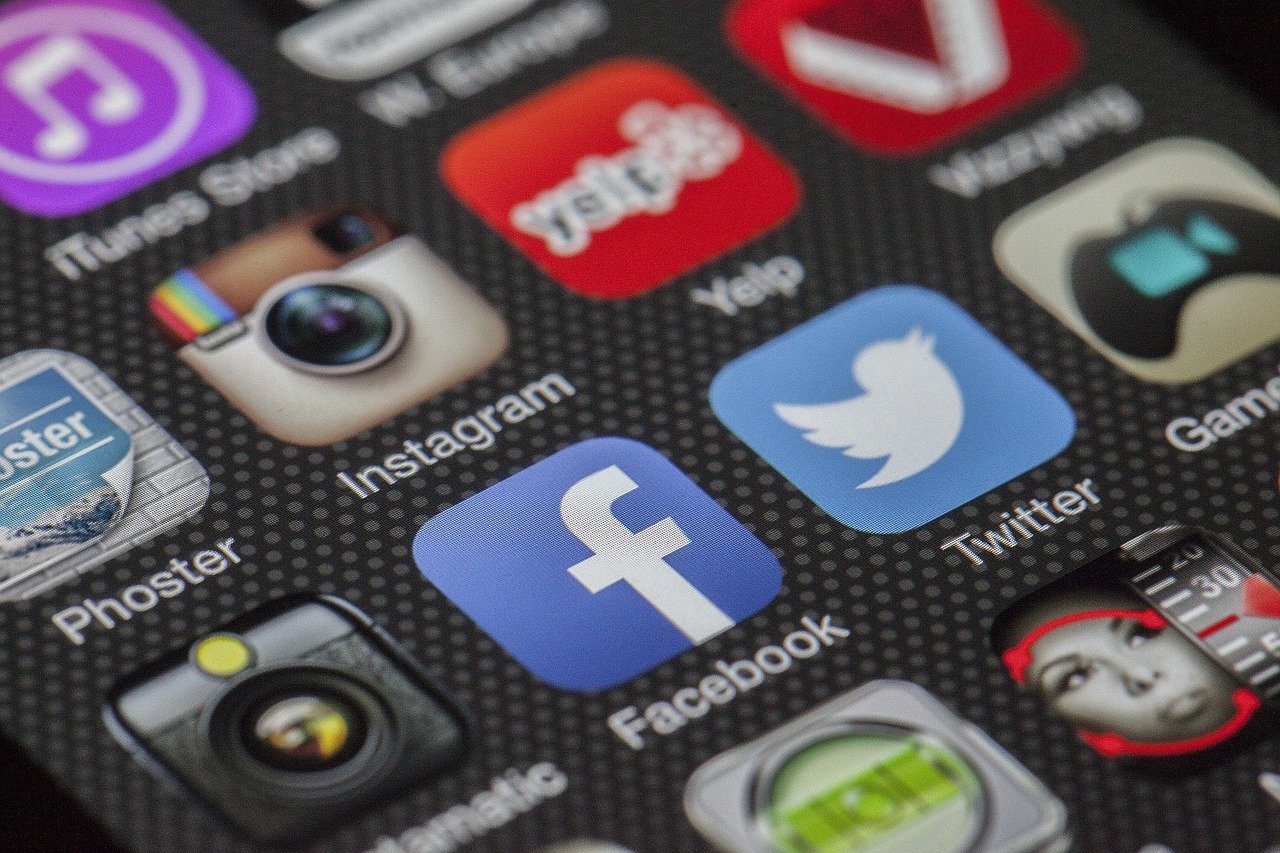
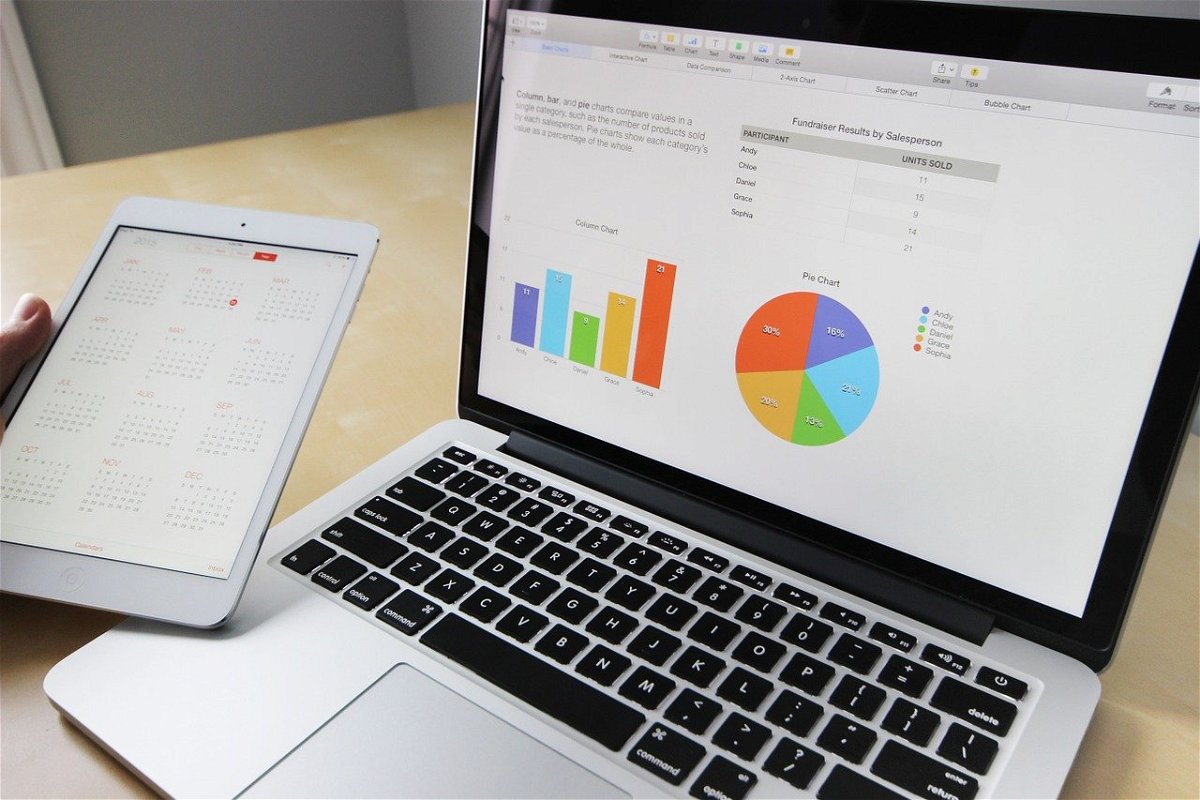
Daten in Excel richtig sortieren
Excel ist weit mehr als ein Schreibprogramm: Sie erfassen Daten, werten sie aus, visualisieren Sie in Diagrammen und Grafiken und vieles mehr. Kurz: Sie schaffen Überblick im Zahlenwirrwarr. Nun tragen Sie die Daten meist in der Reihenfolge ein, in der Sie sie...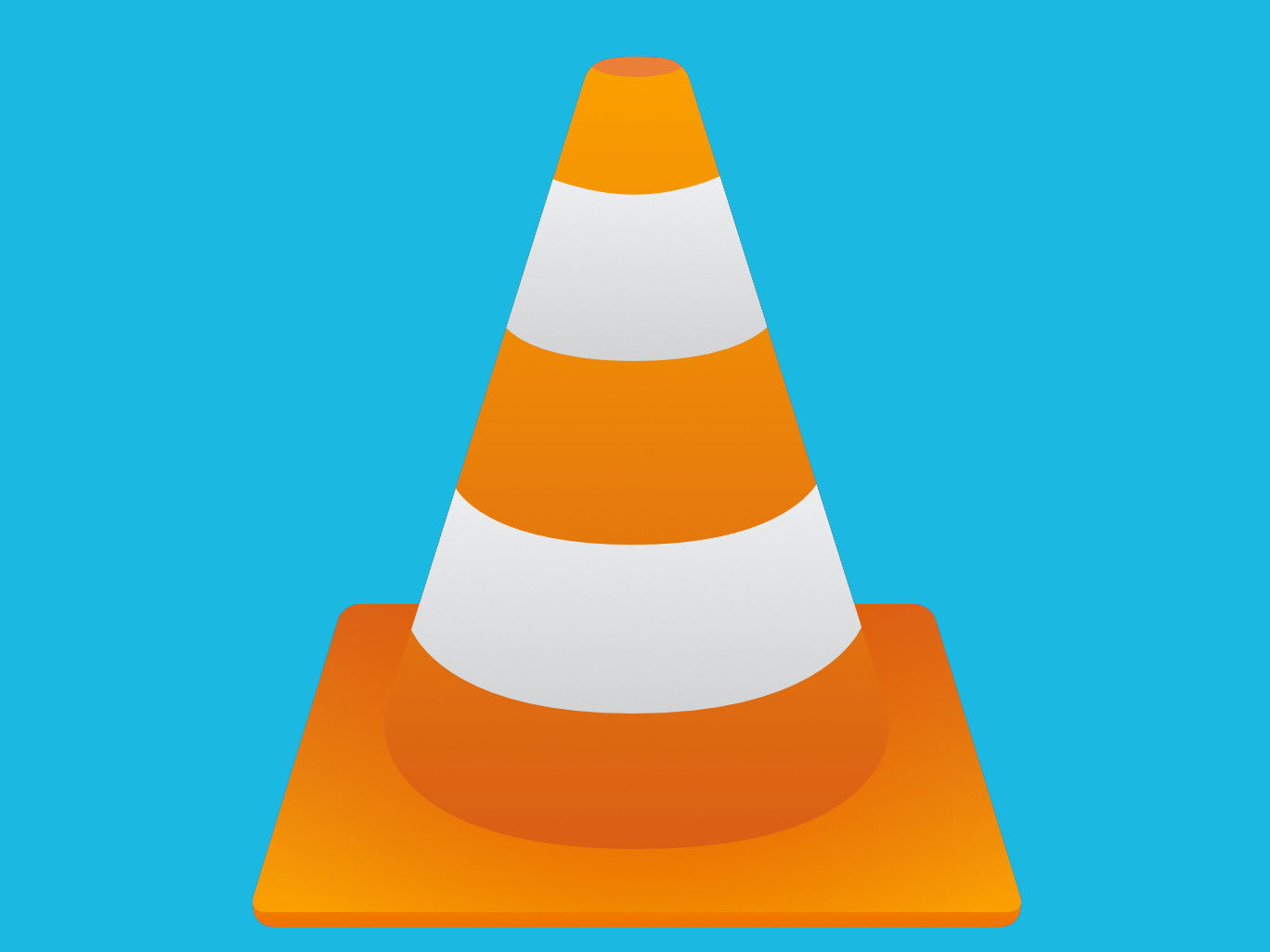
Dauer-Musik per VLC-Playlist
Auf Feiern und anderen Veranstaltungen soll im Hintergrund oft eine Musik-Berieselung zu hören sein, die aber nicht stört. Am besten eine, um die man sich nicht kümmern muss, sondern mitfeiern kann. Möglich wird das etwa mit dem VLC media player.
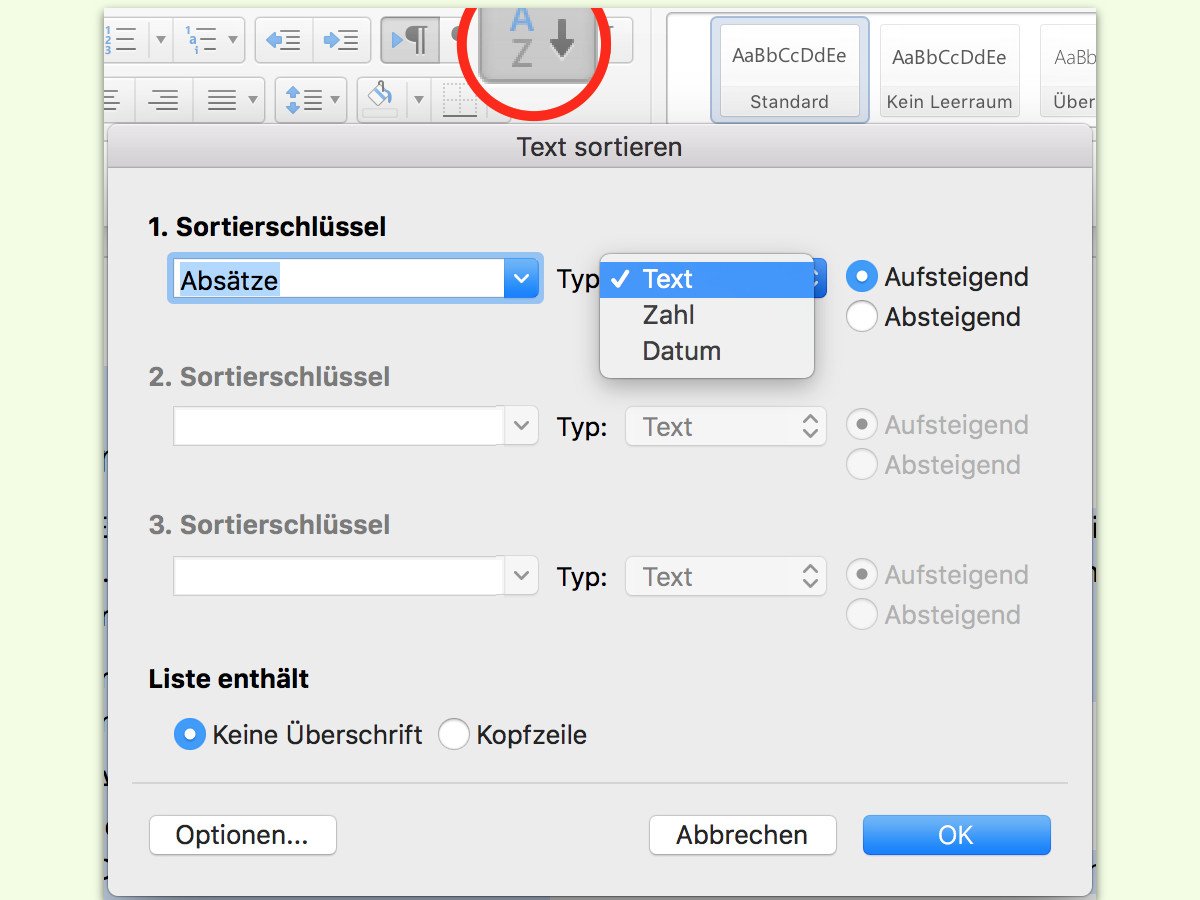
Mehrere Zeilen in Word sortieren
In einer Excel-Tabelle lassen sich Einträge schnell nach der Wertigkeit oder alphabetisch sortieren. Kaum bekannt ist: Eine ähnliche Funktion steht auch in Word zur Verfügung. Sie ist besonders praktisch, wenn mal eben schnell eine Liste korrekt sortiert werden soll.
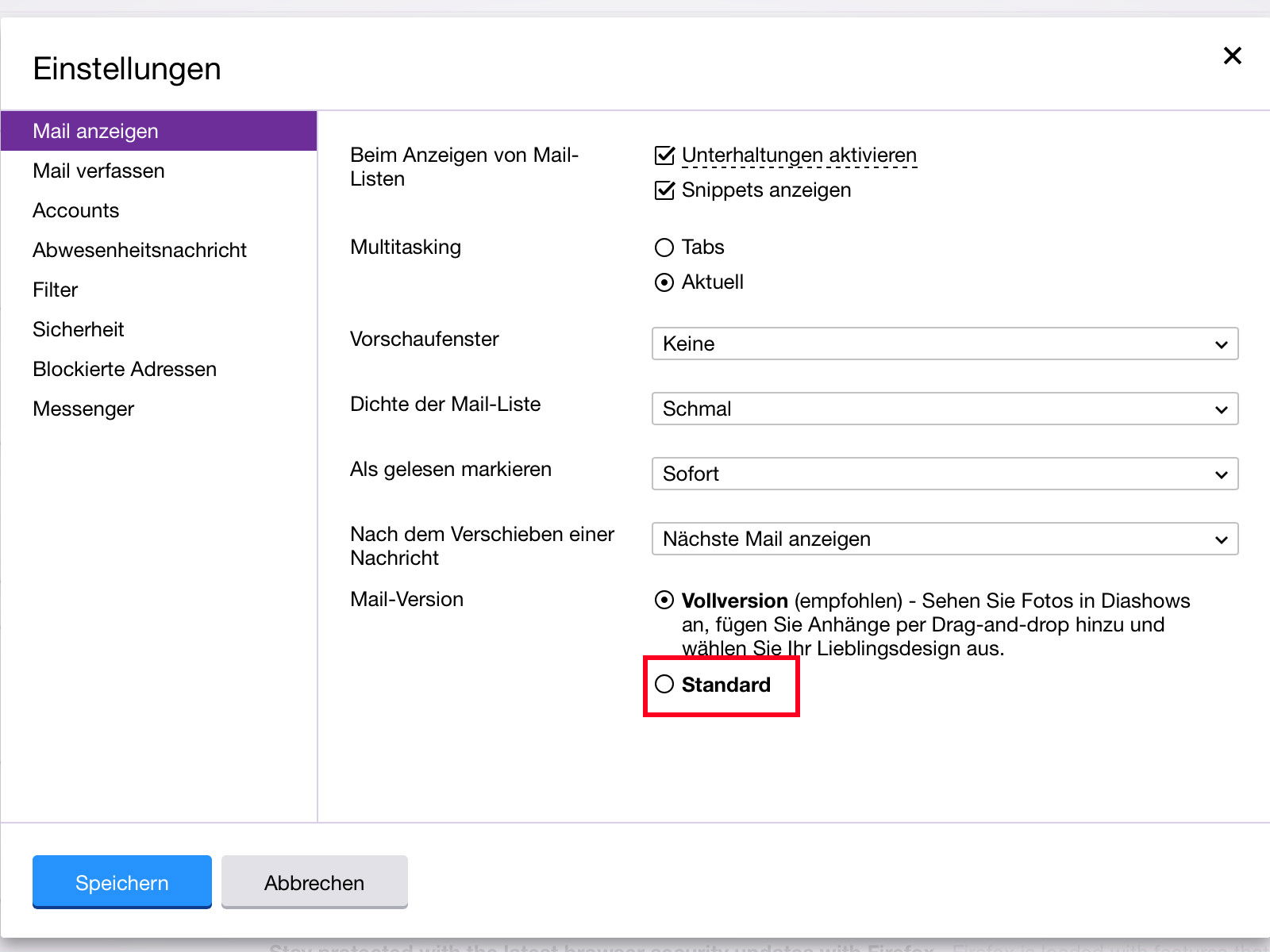
Was ist los mit meinem Yahoo-Posteingang?
Sieht der eigene Posteingang von Yahoo Mail dieser Tage etwas anders aus? Neuerdings sortiert der Maildienst die Nachrichten anders. Gut, dass man die gewünschte Ansicht auch selbst festlegen kann.
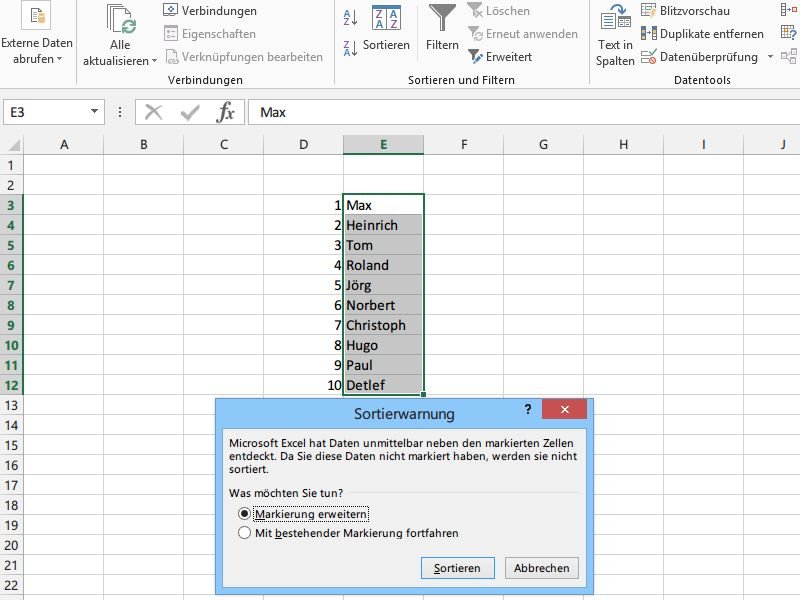
Excel: Tabellen intelligent alphabetisch sortieren
Wer Daten in einer Excel-Tabelle von A nach Z sortieren will, muss das nicht von Hand machen. Nutzen Sie einfach die automatische Sortierfunktion von Excel. Vielleicht zögern Sie, denn in den Nachbarzellen sind andere Daten von den zu sortierenden Zellen abhängig, und durch die Sortierung würden sie nicht mehr zusammen gehören.
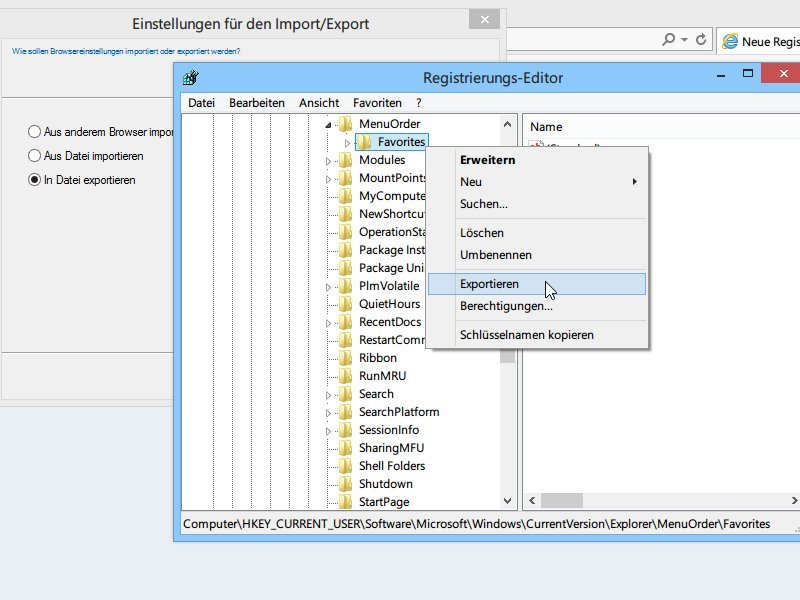
IE-Browser: Reihen-Folge der Favoriten beim Import beibehalten
Wie andere Browser kann auch der Internet Explorer Ihre Favoriten (Lesezeichen) als Datei exportieren und später wieder importieren. Beim Import werden die Favoriten aber einfach alphabetisch sortiert und nicht so, wie Sie sie angeordnet hatten.
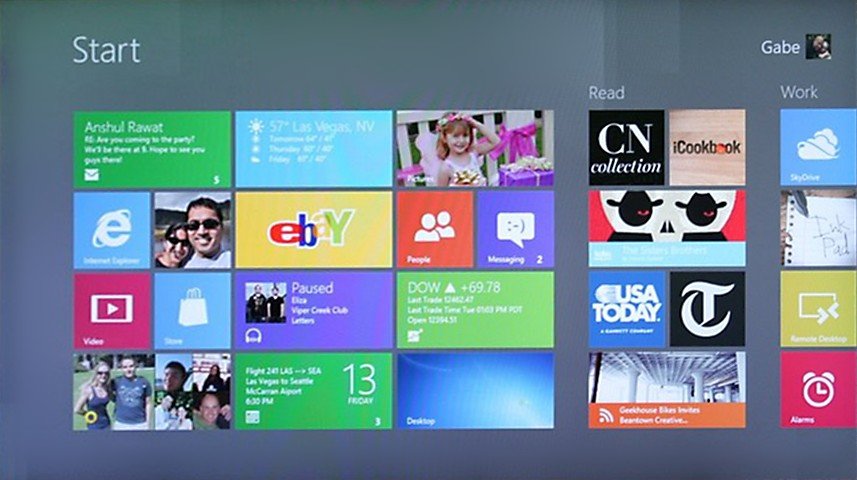
Windows 8: App-Symbole im Start-Bild-Schirm, geordnet
Das Windows-Startmenü kann seit jeher in Ordner und Unterordner organisiert werden. Klappen diese in Windows 95, 98, ME, 2000 und XP noch wie normale Menüs aus, gibt sich das Windows 7-Startmenü schon dezenter und eher wie ein Explorer-Fenster. Der Startbildschirm von Windows 8 macht es noch einfacher.



